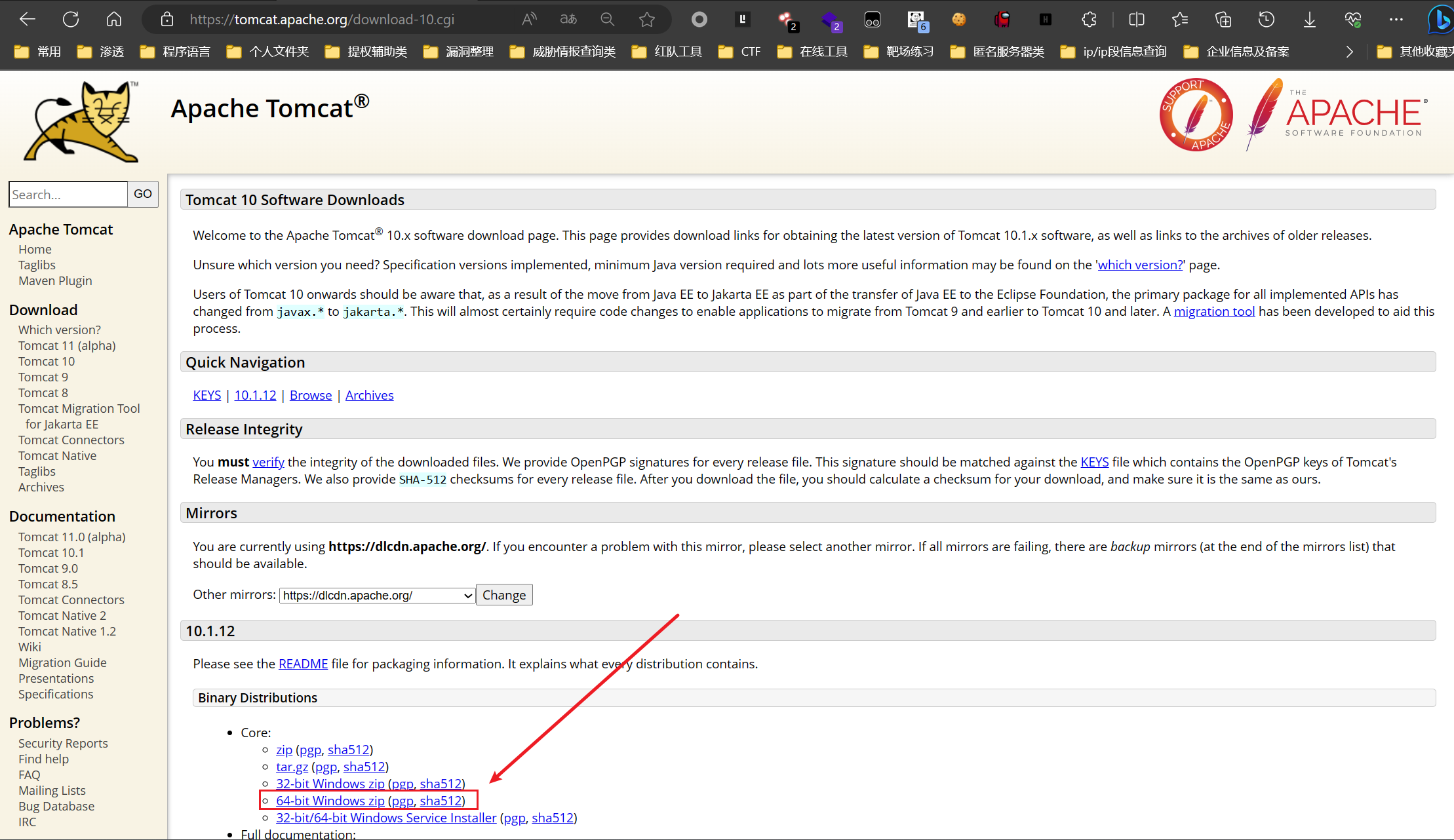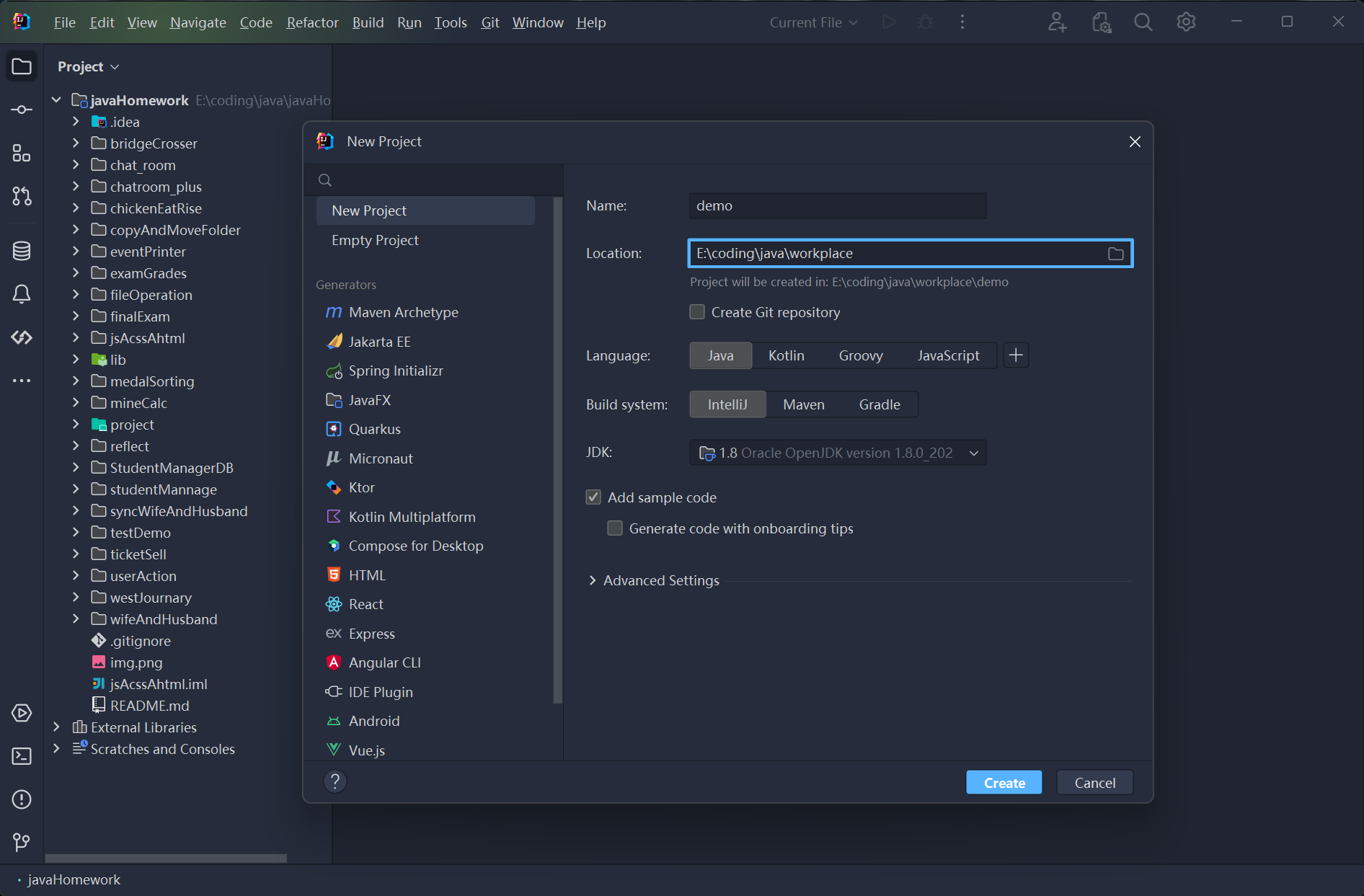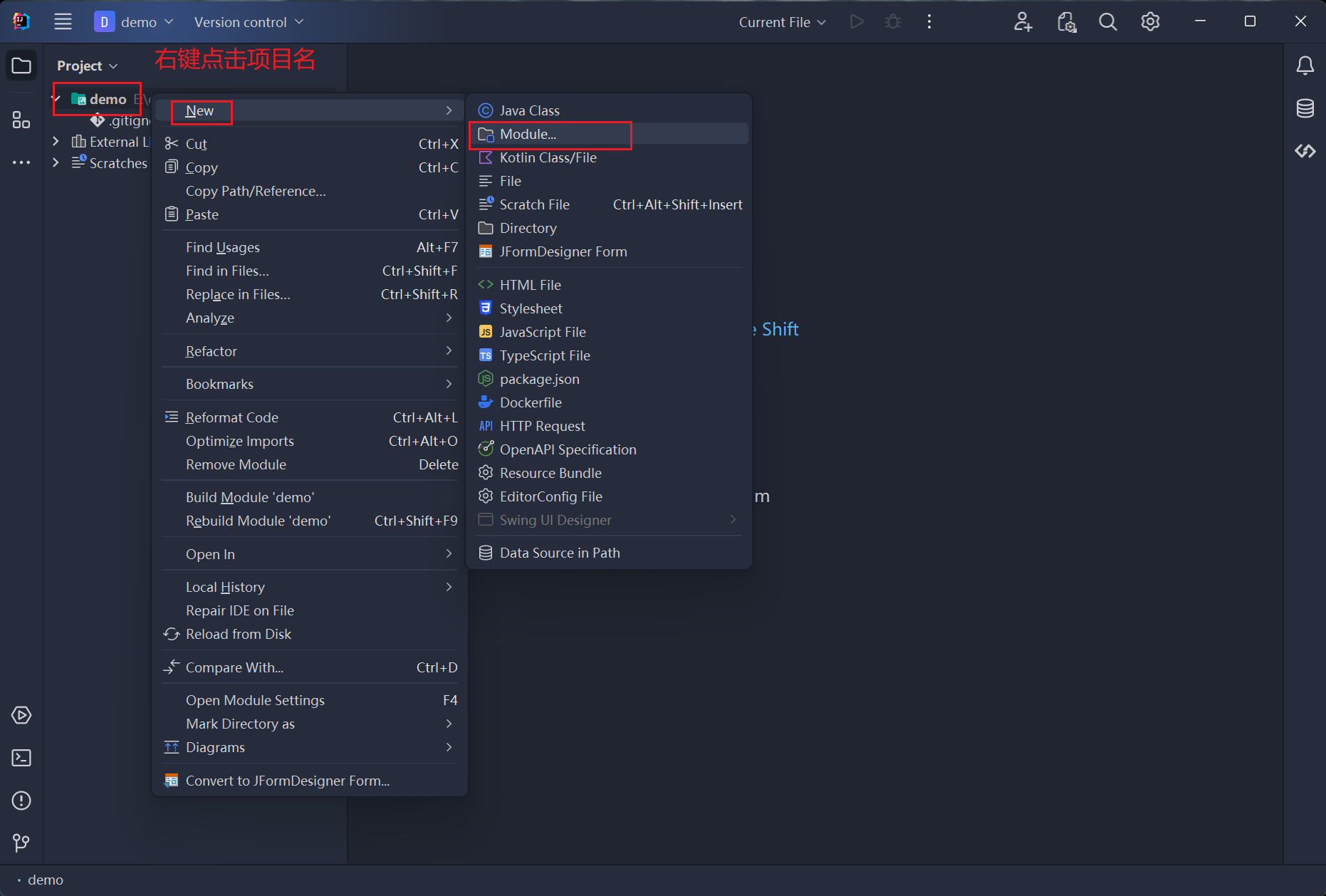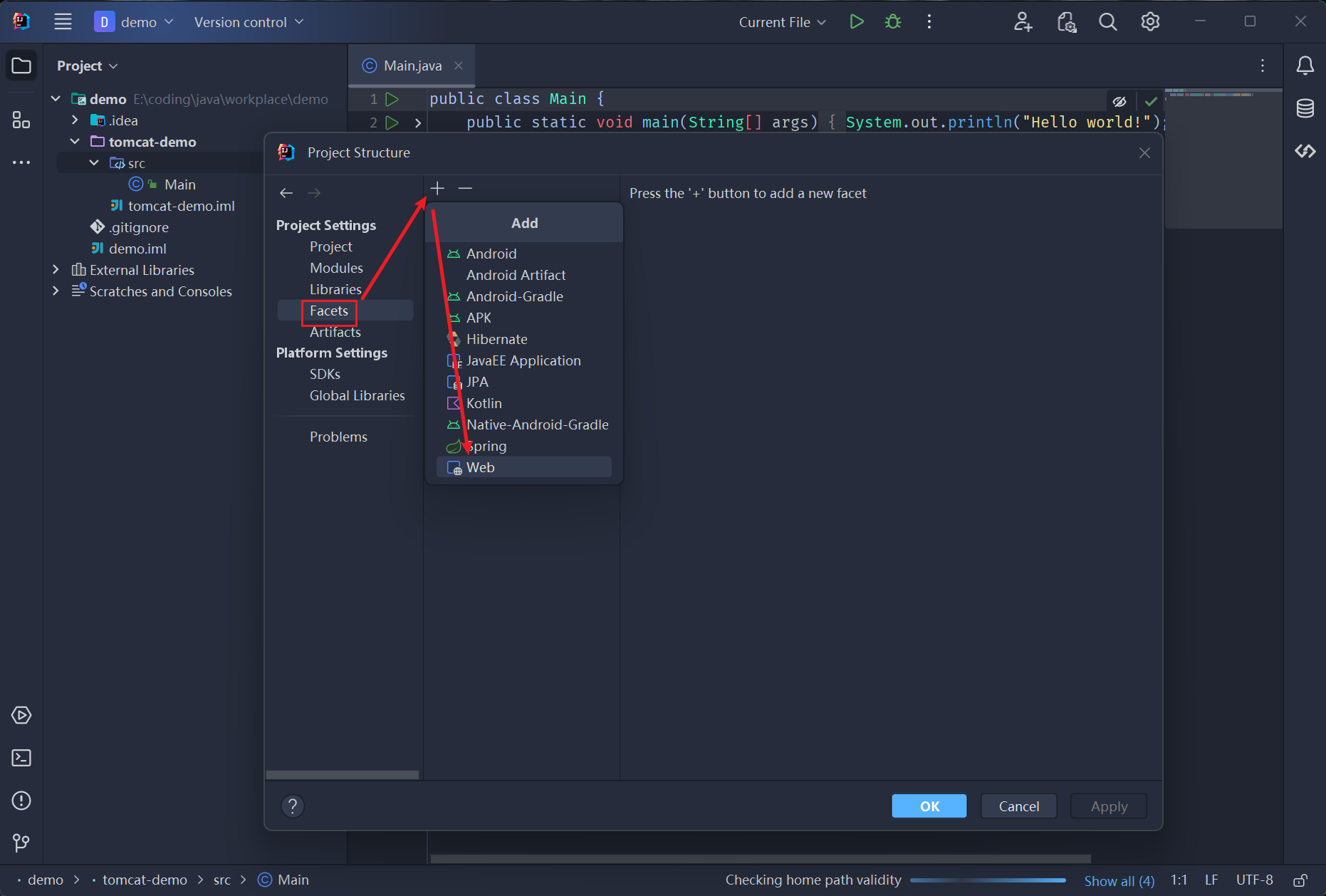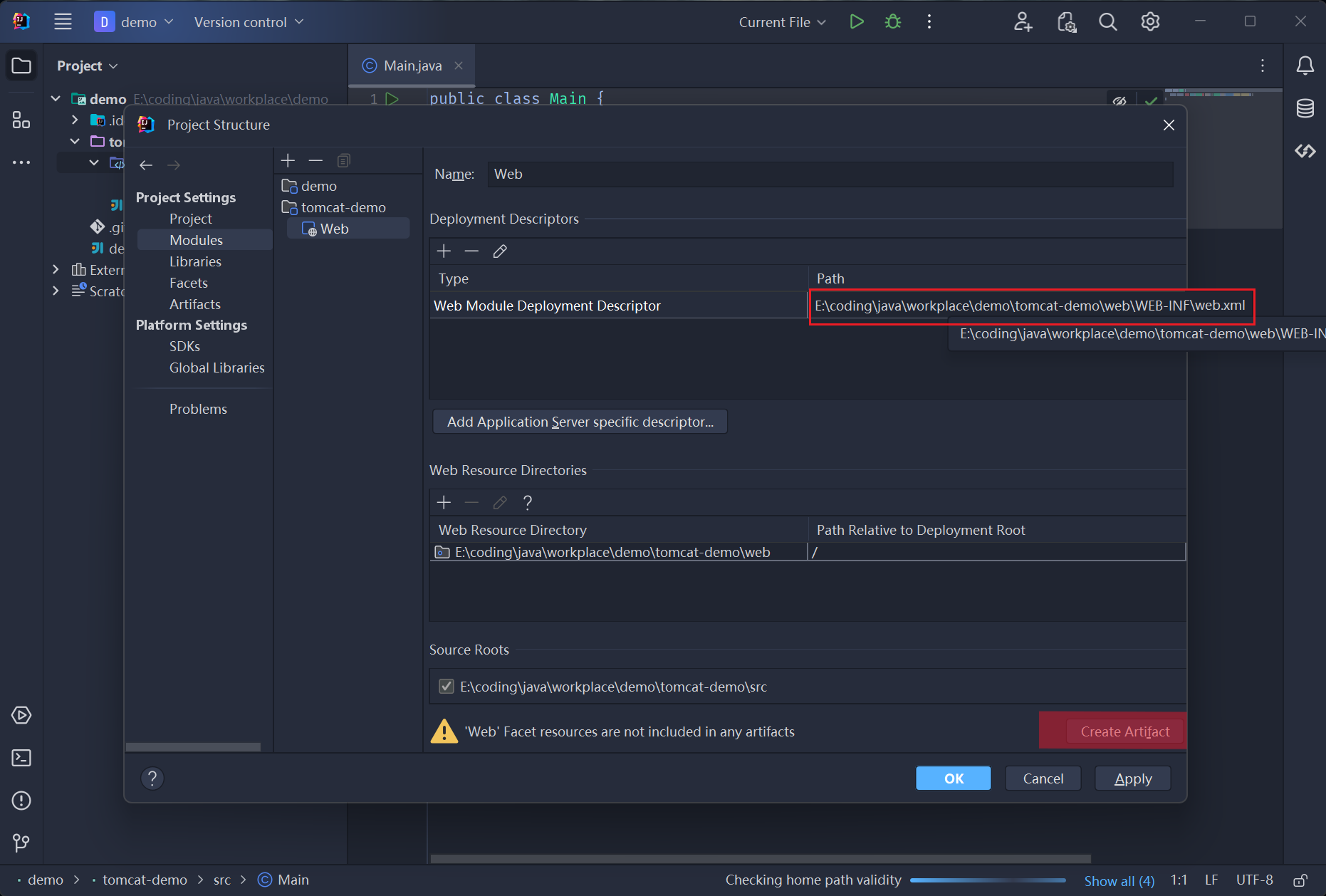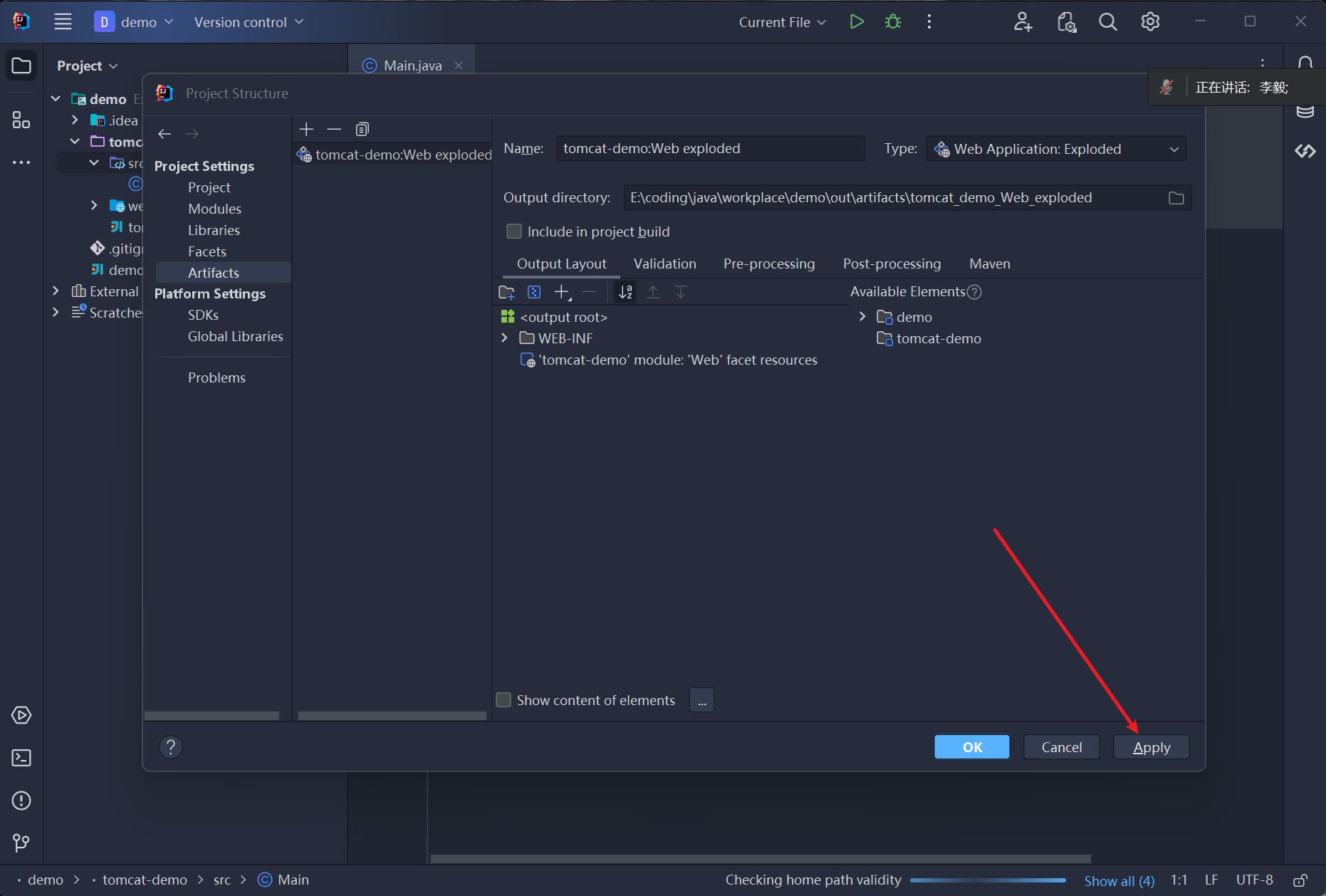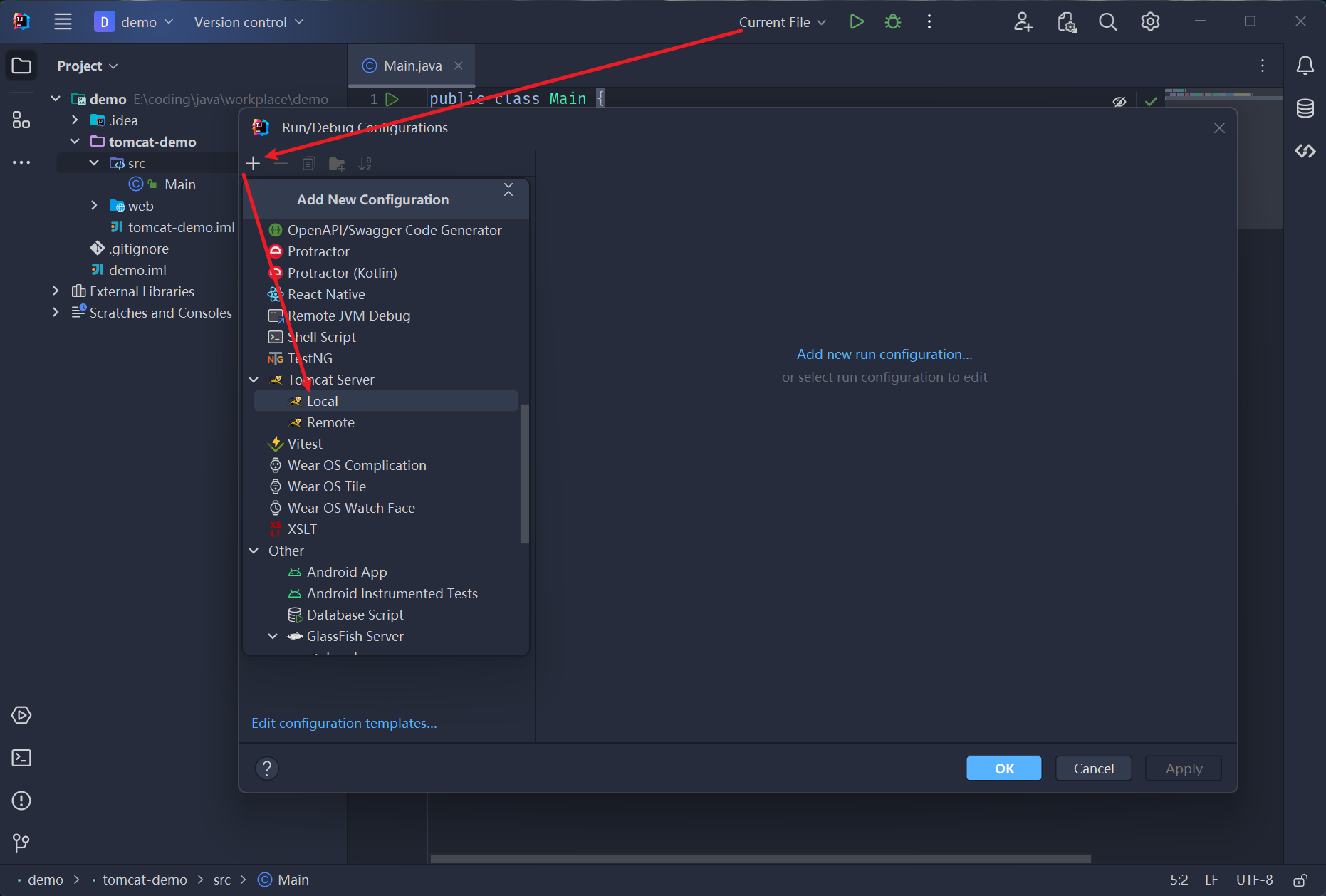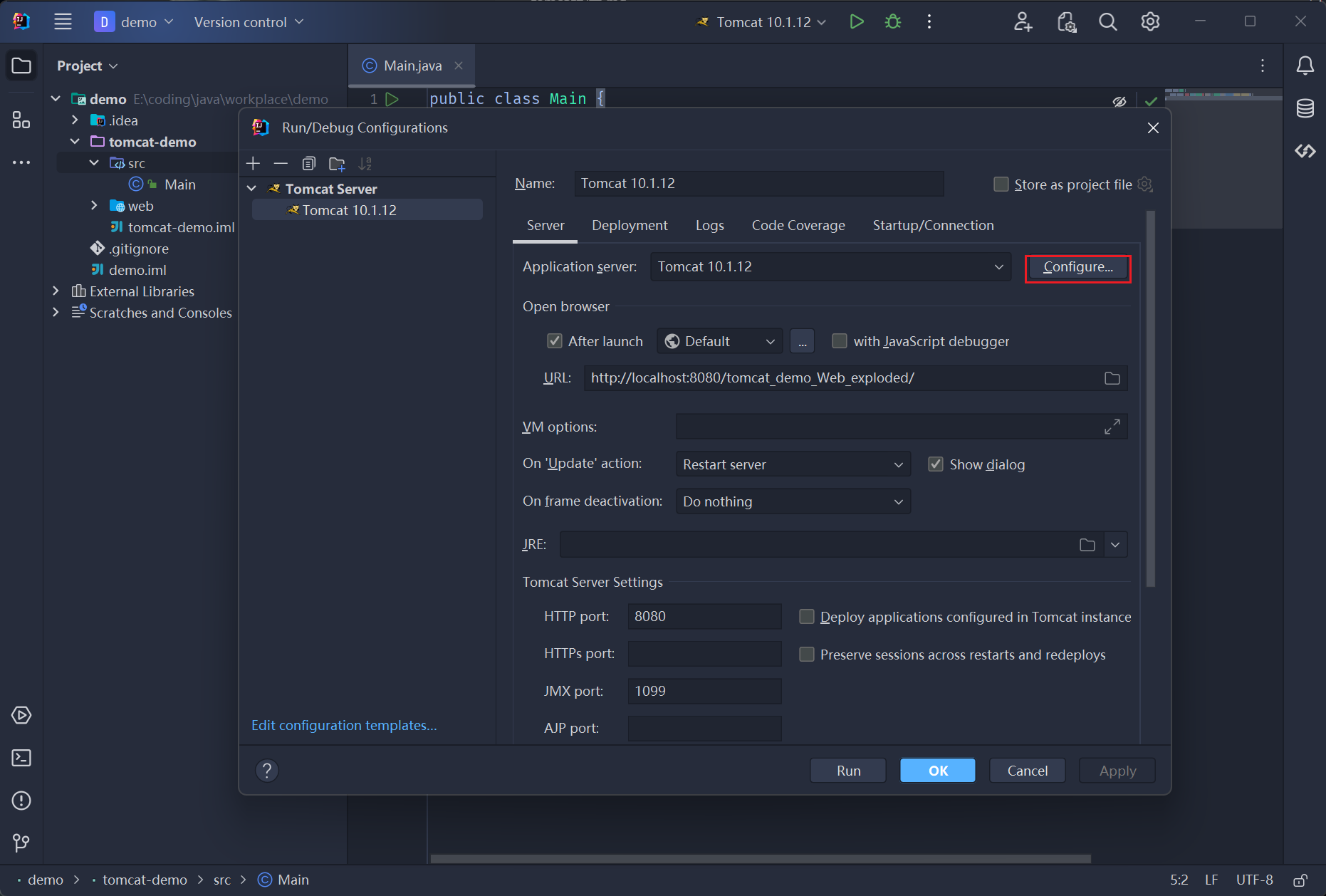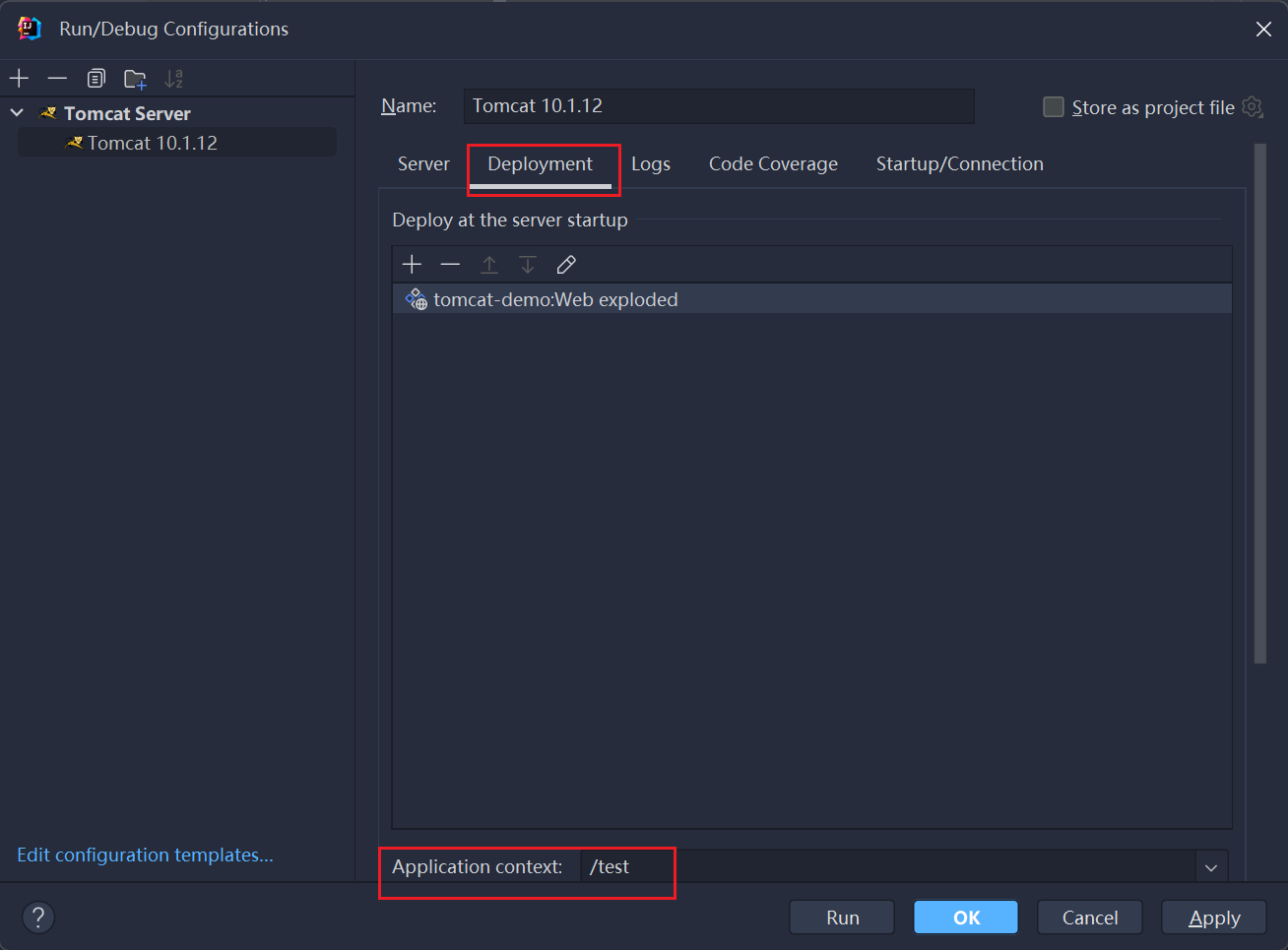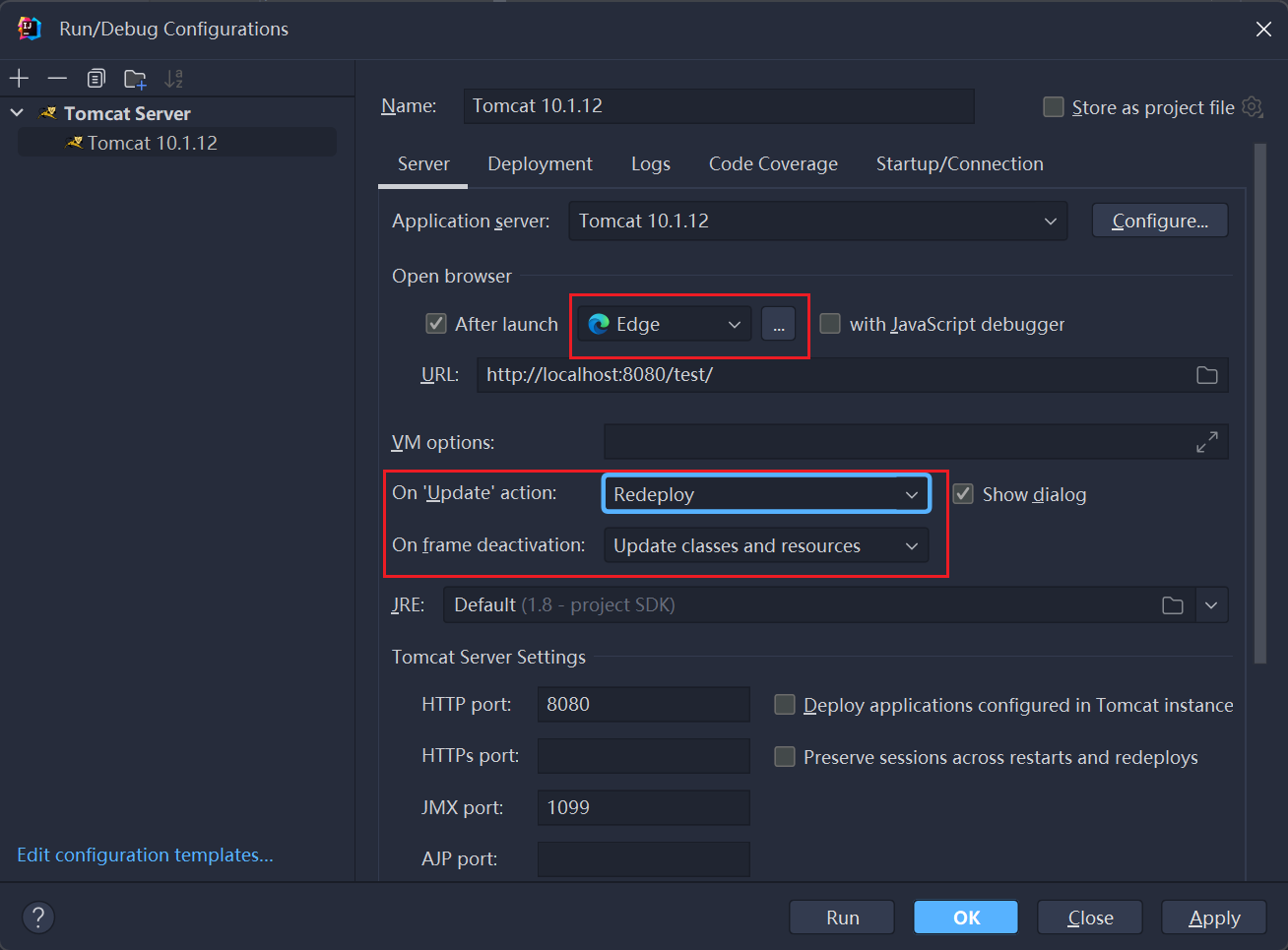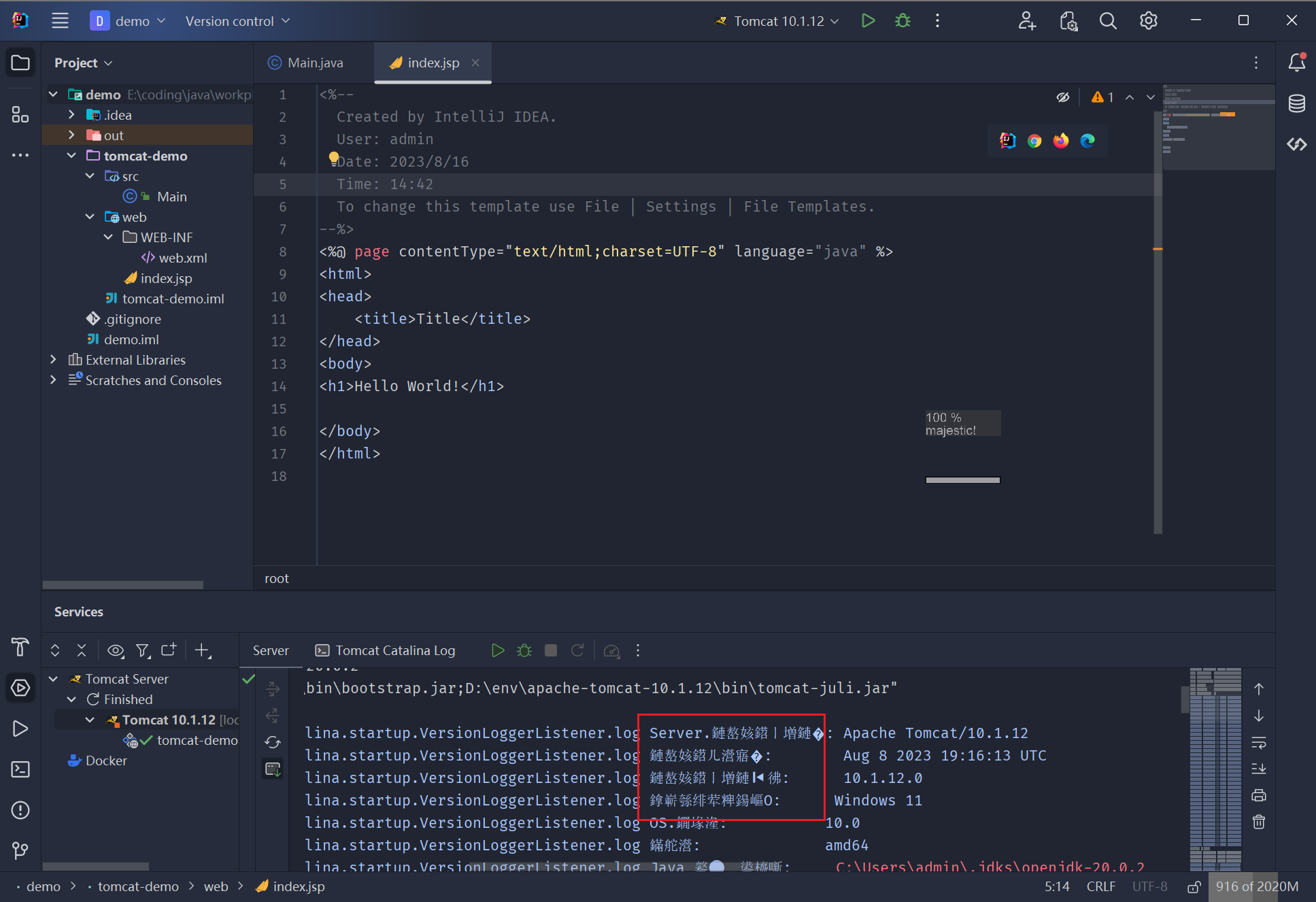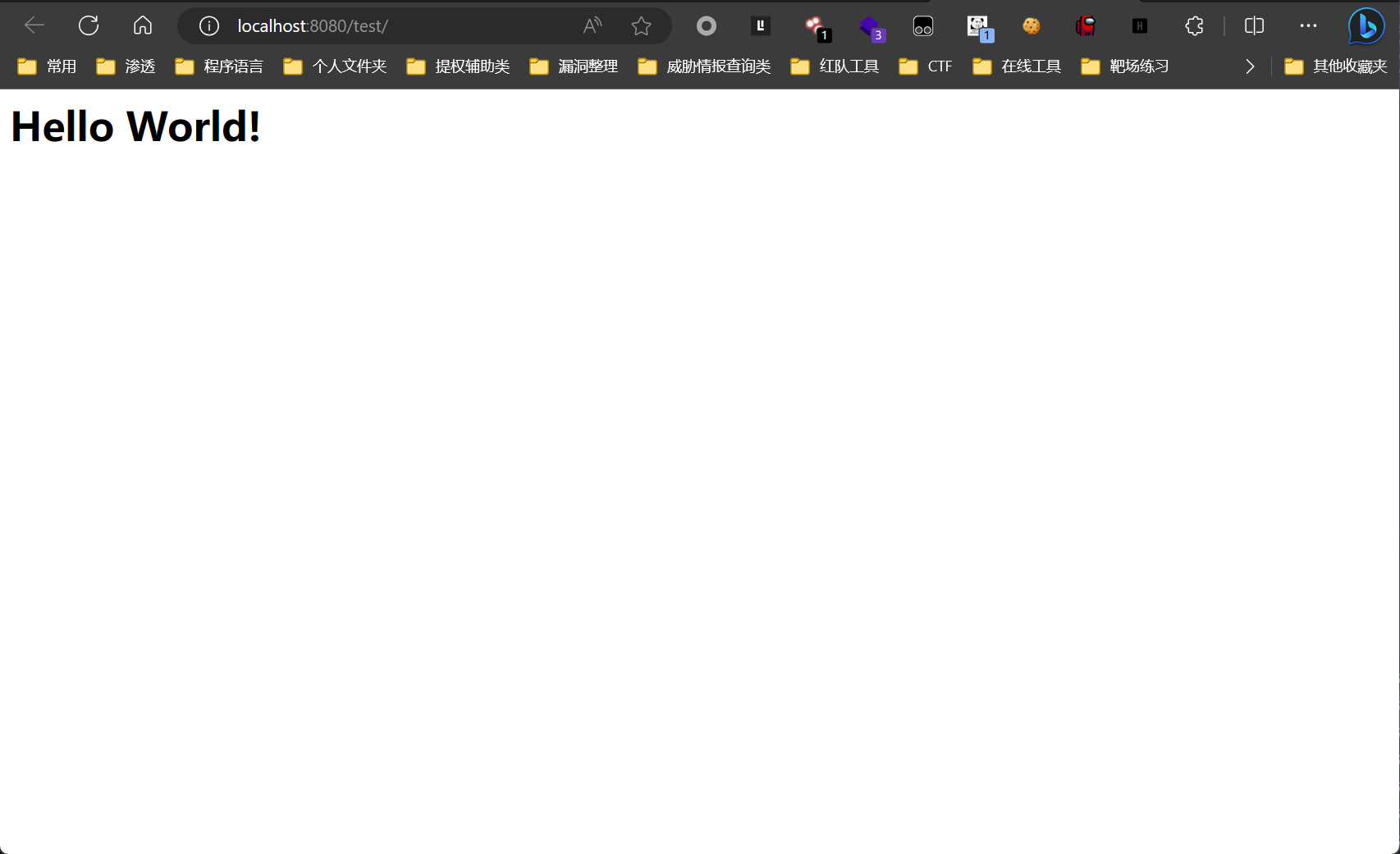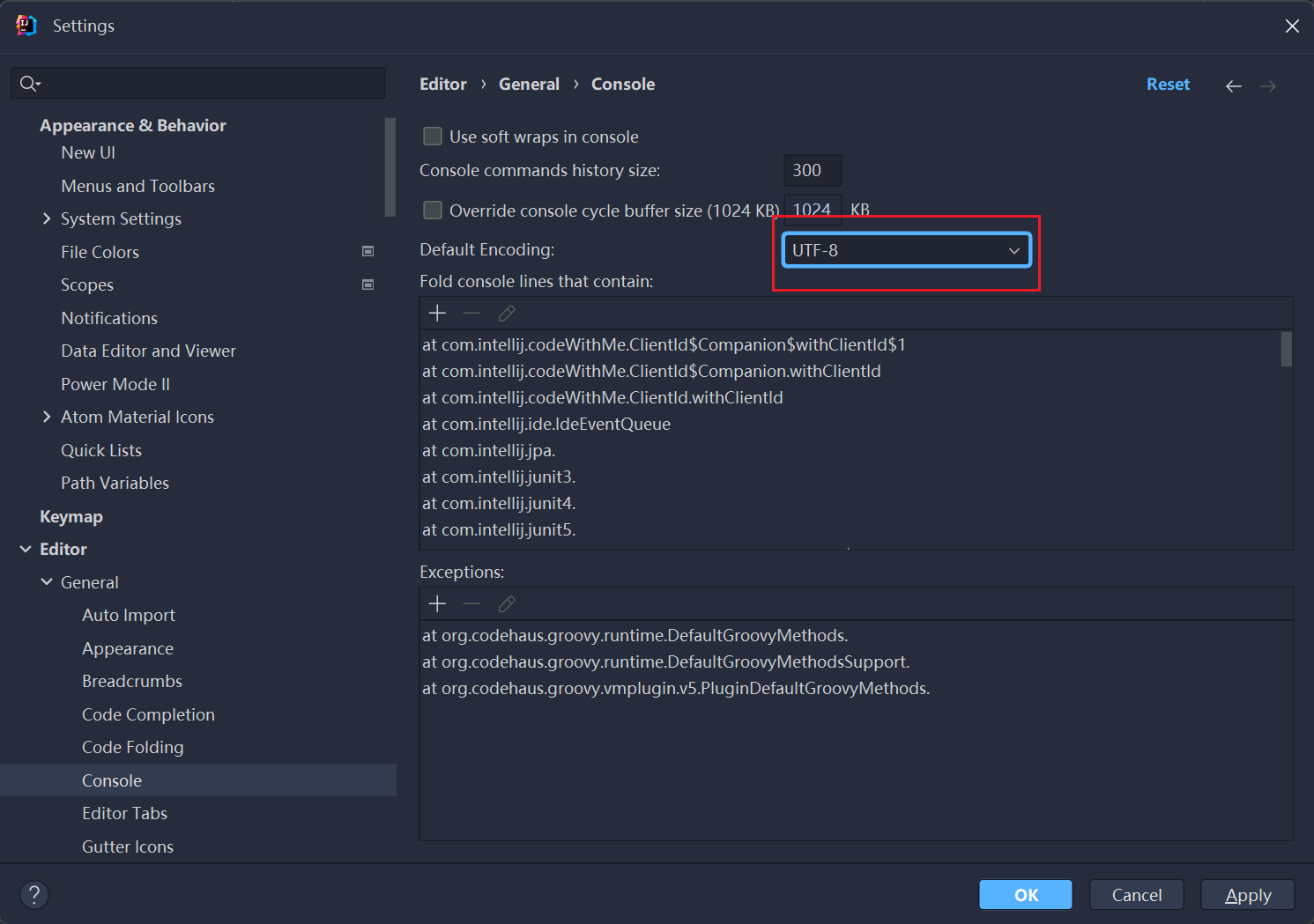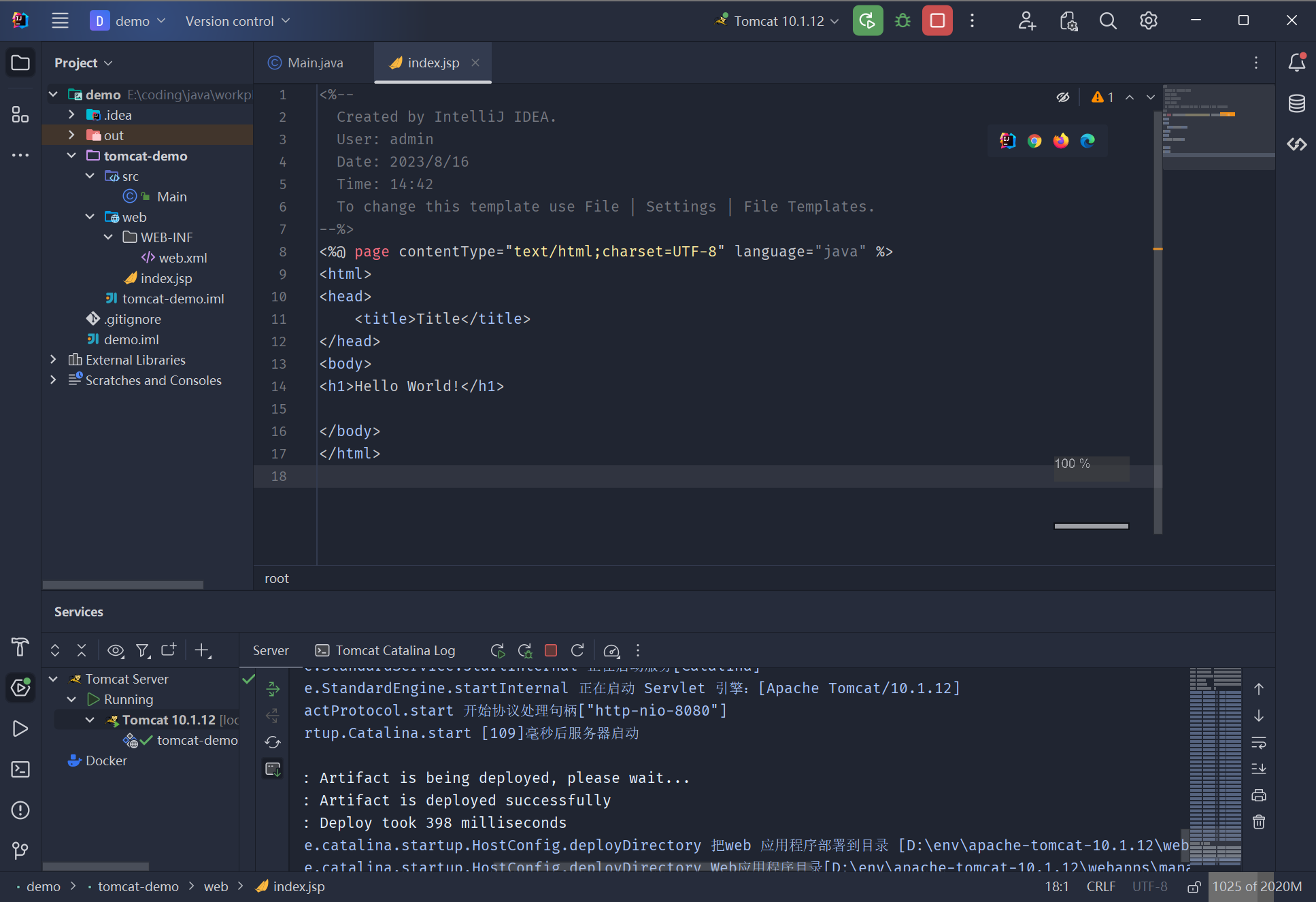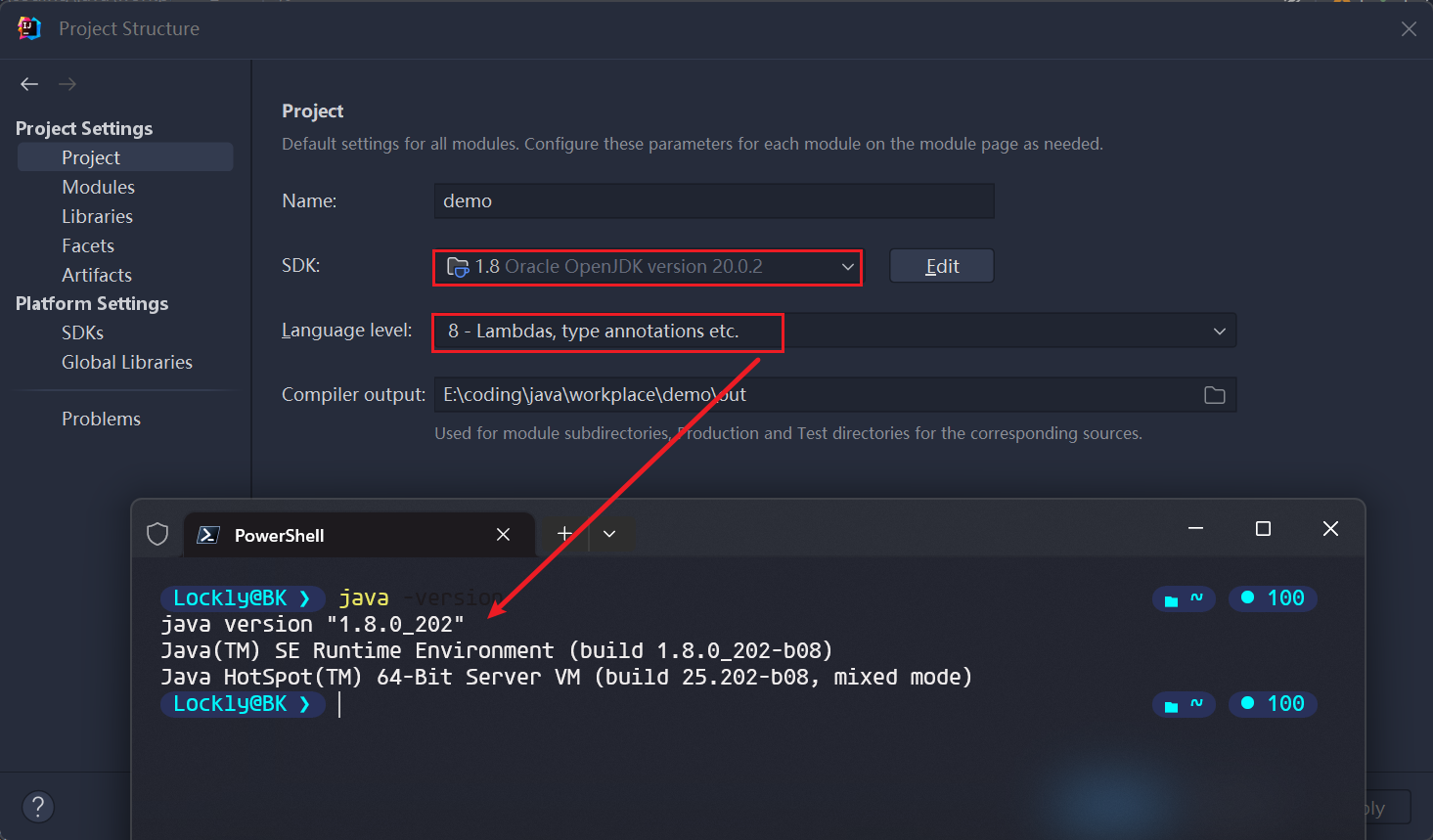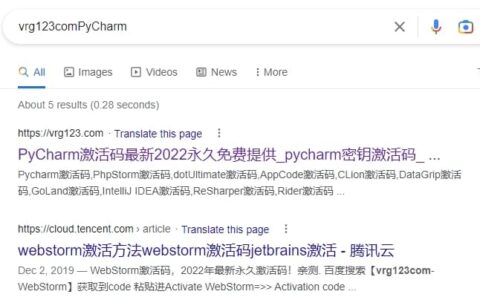tomcat配置
下载tomcat
先到官网(👈按住Ctrl再左键直接打开官网)下载的tomcat,网速慢就用魔法下
创建项目、模块
打开idea(我用的是最新的idea的专业版,ui有点变化其他的基本大差不差,注意如果是社区版就没有内置对tomcat的支持,需要下个插件smarter tomcat来解决),先创建一个普通的Java项目
右键项目名新建一个模块
在弹出的界面填好模块名,注意不要和项目名字重合,会报错的。然后这里如果电脑中有多个Java版本就要注意JDK的选择。我这里选了1.8的那么后面都要保持一致。
创建之后打开看此时在模块这一栏里面就有了两个模块,是我的项目名,是刚刚创建的一个子模块。
然后, 号选择,在弹出来的窗口里面就选择子模块的名字,我这里是
此时会产生一个, 这时地下会有一个提示(红色标记区域)他创建
他会自动创建好并进入到这个界面,之后apply应用一下
配置Tomcat服务器
然后开始配置Tomcat服务器,如图操作:
这里选择好你安装tomcat的路径后点ok就可以了,其他选项无特殊需要就保持默认。
然后server旁边的deployment,此时如果底部有个warning提示的话可以选择旁边的fix就可以直接成如图所示,如果没有就点 + –> Artifact选择工件然后OK。底部是设置url的访问路径(即: http://127.0.0.1:8080/test)
回到server这个选项卡这边,默认浏览器可以根据自己的喜好来。其他选项保持默认也可以的。按下图这样设置热部署,这样代码一动刷新一下浏览器页面就更新了而不用重启服务。
启动服务
确定了之后在web目录下新建一个index.jsp, 在已有的模板上添加一个h1标签方便看是否能正常显示内容,然后就可以运行,但底下的日志可能会有乱码,这个后面解决。
会自动打开浏览器就可以看到index页面
问题解决
乱码问题的解决很简单,就是在设置里面找到控制台(console)的选项,将默认的编码集改成与自己平时使用的一致即可,基本上就是两种UTF-8和GBK
之后重新启动可以看到已经没有乱码了。
当然在运行的时候还有可能会遇到这种错误:
这个很可能是版本不一致的问题,因为最新的idea会指定默认的JDK,这个时候项目里指定的版本和自己的版本牛头不对🐎嘴就会报错了。修改成一致的即可解决
Idea激活2023.3.5
2024最新激活全家桶教程,稳定运行到2099年,请移步至置顶文章:https://sigusoft.com/99576.html
版权声明:本文内容由互联网用户自发贡献,该文观点仅代表作者本人。本站仅提供信息存储空间服务,不拥有所有权,不承担相关法律责任。如发现本站有涉嫌侵权/违法违规的内容, 请联系我们举报,一经查实,本站将立刻删除。 文章由激活谷谷主-小谷整理,转载请注明出处:https://sigusoft.com/135627.html